修改无线网络密码图解步骤
- 格式:pdf
- 大小:270.21 KB
- 文档页数:6
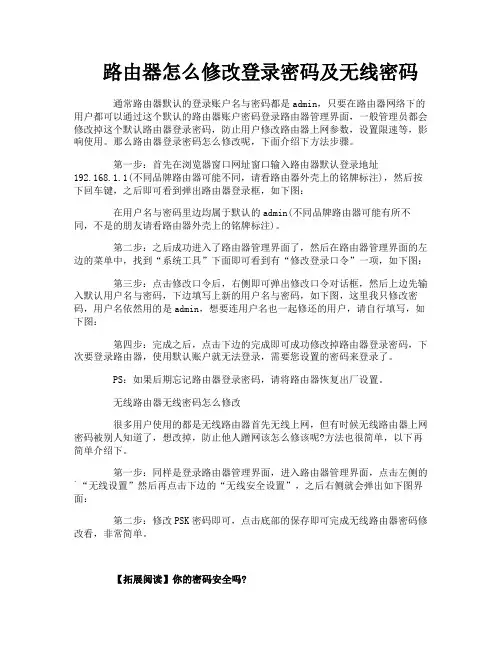
路由器怎么修改登录密码及无线密码通常路由器默认的登录账户名与密码都是admin,只要在路由器网络下的用户都可以通过这个默认的路由器账户密码登录路由器管理界面,一般管理员都会修改掉这个默认路由器登录密码,防止用户修改路由器上网参数,设置限速等,影响使用。
那么路由器登录密码怎么修改呢,下面介绍下方法步骤。
第一步:首先在浏览器窗口网址窗口输入路由器默认登录地址192.168.1.1(不同品牌路由器可能不同,请看路由器外壳上的铭牌标注),然后按下回车键,之后即可看到弹出路由器登录框,如下图:在用户名与密码里边均属于默认的admin(不同品牌路由器可能有所不同,不是的朋友请看路由器外壳上的铭牌标注)。
第二步:之后成功进入了路由器管理界面了,然后在路由器管理界面的左边的菜单中,找到“系统工具”下面即可看到有“修改登录口令”一项,如下图:第三步:点击修改口令后,右侧即可弹出修改口令对话框,然后上边先输入默认用户名与密码,下边填写上新的用户名与密码,如下图,这里我只修改密码,用户名依然用的是admin,想要连用户名也一起修还的用户,请自行填写,如下图:第四步:完成之后,点击下边的完成即可成功修改掉路由器登录密码,下次要登录路由器,使用默认账户就无法登录,需要您设置的密码来登录了。
PS:如果后期忘记路由器登录密码,请将路由器恢复出厂设置。
无线路由器无线密码怎么修改很多用户使用的都是无线路由器首先无线上网,但有时候无线路由器上网密码被别人知道了,想改掉,防止他人蹭网该怎么修该呢?方法也很简单,以下再简单介绍下。
第一步:同样是登录路由器管理界面,进入路由器管理界面,点击左侧的`“无线设置”然后再点击下边的“无线安全设置”,之后右侧就会弹出如下图界面:第二步:修改PSK密码即可,点击底部的保存即可完成无线路由器密码修改看,非常简单。
【拓展阅读】你的密码安全吗?交易密码、查询密码、网银密码、登陆密码、手机银行密码……你的密码安全吗???今天遇到一个做安全的大牛,据说以前是做白帽子的(就是专门对付黑客的),我赶忙跑去问他,什么样的密码最安全,大牛给我看了几组牛逼密码,看完我彻底给跪了。
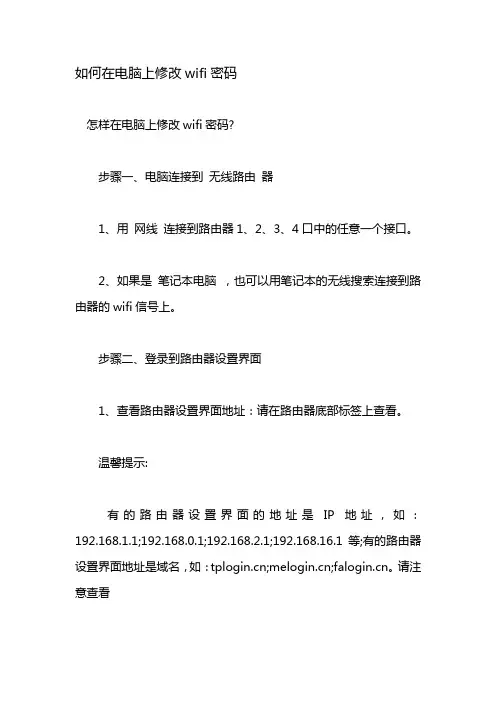
如何在电脑上修改wifi密码怎样在电脑上修改wifi密码?步骤一、电脑连接到无线路由器1、用网线连接到路由器1、2、3、4口中的任意一个接口。
2、如果是笔记本电脑,也可以用笔记本的无线搜索连接到路由器的wifi信号上。
步骤二、登录到路由器设置界面1、查看路由器设置界面地址:请在路由器底部标签上查看。
温馨提示:有的路由器设置界面的地址是IP地址,如:192.168.1.1;192.168.0.1;192.168.2.1;192.168.16.1等;有的路由器设置界面地址是域名,如:;;。
请注意查看2、打开电脑上的浏览器,在浏览器的地址栏中输入路由器设置界面地址,本例用192.168.1.1进行演示——>输入登录密码,登录到设置界面。
步骤三、修改无线wifi密码点击“无线设置”——>“无线安全设置”——>修改“PSK密码”——>点击“保存”注意问题:(1)、“PSK密码”就是无线wifi密码;有的路由器上直接叫做无线密码。
(2)、本文用的TP-Link无线路由器为例进行演示,不同的品牌的无线路由器、同一品牌不同型号的无线路由器;设置界面会有所不同,大家在设置的时候需要注意。
手机怎么修改无线密码?1、首先打开手机Wifi功能,先连接上无线网络;2、打开浏览器,然后输入路由器设置地址,小编使用的TP-Link 无线路由器,路由器设置地址为:192.168.1.1,打开之后,先需要输入一次管理员密码,然后点击“确定”登录。
3、登录路由器管理界面后,看到的界面与电脑中设置路由器是一样的,然后展开点击左侧的无线设置->无线安全设置,然后在右侧就可以看到PSK密码,这个就是Wifi密码,将这个密码改成一个新密码,完成后点击底部的“保存”就可以了。
4、点击保存后,需要重启路由器新Wifi密码才会生效。
我们可以点击底部的“重启”就行重启路由器,最后在确认重启界面,点击“重启路由器”就可以了。
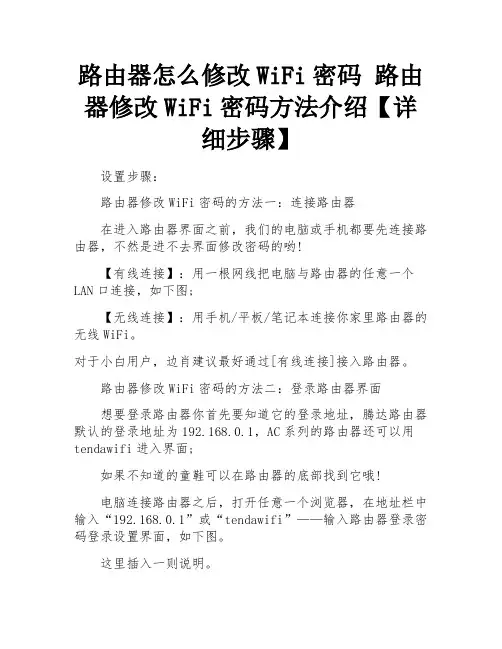
路由器怎么修改WiFi密码路由器修改WiFi密码方法介绍【详细步骤】设置步骤:路由器修改WiFi密码的方法一:连接路由器在进入路由器界面之前,我们的电脑或手机都要先连接路由器,不然是进不去界面修改密码的哟!【有线连接】:用一根网线把电脑与路由器的任意一个LAN口连接,如下图;【无线连接】:用手机/平板/笔记本连接你家里路由器的无线WiFi。
对于小白用户,边肖建议最好通过[有线连接]接入路由器。
路由器修改WiFi密码的方法二:登录路由器界面想要登录路由器你首先要知道它的登录地址,腾达路由器默认的登录地址为192.168.0.1,AC系列的路由器还可以用tendawifi进入界面;如果不知道的童鞋可以在路由器的底部找到它哦!电脑连接路由器之后,打开任意一个浏览器,在地址栏中输入“192.168.0.1”或“tendawifi”——输入路由器登录密码登录设置界面,如下图。
这里插入一则说明。
腾达路由器登录界面:①部分腾达路由器的默认登录账号和密码都为admin,可以在该路由器底部贴纸查看。
②腾达AC系列路由器(AC6/AC9/AC15/AC18)初次登录是没有登录密码的,需用户自己设置(意思就是只有你自己才知道呢),如下图所示。
另外F3、F6、FH456等型号的路由器初次设置也是没有登录密码的,需要用户到【系统管理】中自行设置。
如果不知道该路由器的登录密码是无法进入设置界面修改wifi密码的哦。
忘记路由器登录密码的搞定方式如下:长按路由器背面的Reset(RST)键10至15秒,把路由器恢复出厂设置,然后重新设置路由器并修改无线WiFi密码。
路由器修改WiFi密码的方法三:设置无线WiFi密码成功进入路由器界面后,我们就可以修改无线WiFi密码了。
1.F3/F6/FH456的修改无线WiFi密码的步骤如下:2.F3 V6.0新版本界面修改无线WiFi密码的步骤如下图:AC6/AC9/AC15/AC18修改无线WiFi密码的方式如下:温馨提示:修改完无线WiFi密码后请记得删除笔记本或手机上的保存过的无线WiFi密码,不然你是连不上无线WiFi的哦。
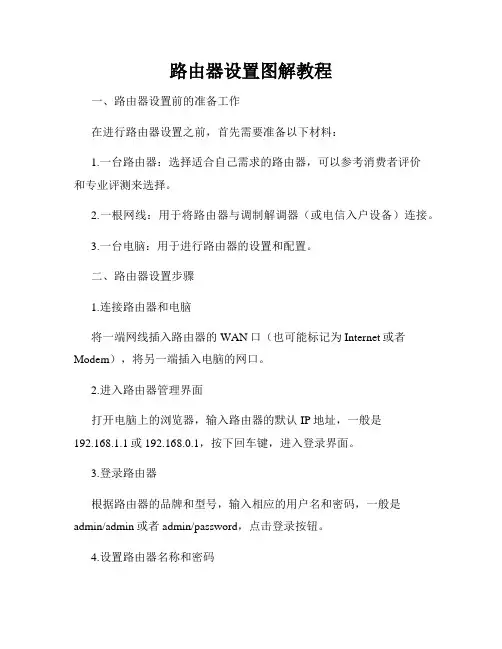
路由器设置图解教程一、路由器设置前的准备工作在进行路由器设置之前,首先需要准备以下材料:1.一台路由器:选择适合自己需求的路由器,可以参考消费者评价和专业评测来选择。
2.一根网线:用于将路由器与调制解调器(或电信入户设备)连接。
3.一台电脑:用于进行路由器的设置和配置。
二、路由器设置步骤1.连接路由器和电脑将一端网线插入路由器的WAN口(也可能标记为Internet或者Modem),将另一端插入电脑的网口。
2.进入路由器管理界面打开电脑上的浏览器,输入路由器的默认IP地址,一般是192.168.1.1或192.168.0.1,按下回车键,进入登录界面。
3.登录路由器根据路由器的品牌和型号,输入相应的用户名和密码,一般是admin/admin或者admin/password,点击登录按钮。
4.设置路由器名称和密码进入路由器管理界面后,找到“无线设置”、“无线网络”或者“WLAN”选项,在相应的设置项中,可以设置路由器的名称(SSID)和密码。
建议将路由器名称修改为自己熟悉的名称,并设置一个强密码,以保护无线网络的安全。
5.选择无线加密方式在无线设置界面的安全选项中,选择适合自己的无线加密方式,可以选择WPA2-PSK(AES)或者WPA-PSK(AES),设置一个强密码。
6.设置IP地址分配方式在路由器管理界面中,找到“网络设置”、“LAN设置”或者“DHCP服务器”选项,在IP地址分配方式中选择自动获取IP地址(DHCP),以便路由器为连接到它的设备自动分配IP地址。
7.修改无线网络信道在无线设置界面的无线高级选项中,找到信道设置选项,将信道设置为自动或选择一个干扰较少的信道,以提高无线网络的稳定性和速度。
8.保存设置并重启路由器在完成所有设置后,点击保存或应用按钮,将设置保存到路由器中,并按照界面上的提示重启路由器。
9.连接其他设备重启完成后,断开电脑与路由器之间的网线连接,使用无线方式连接到路由器,可以在附近的设备中搜索到你刚修改的路由器名称,输入密码连接即可。
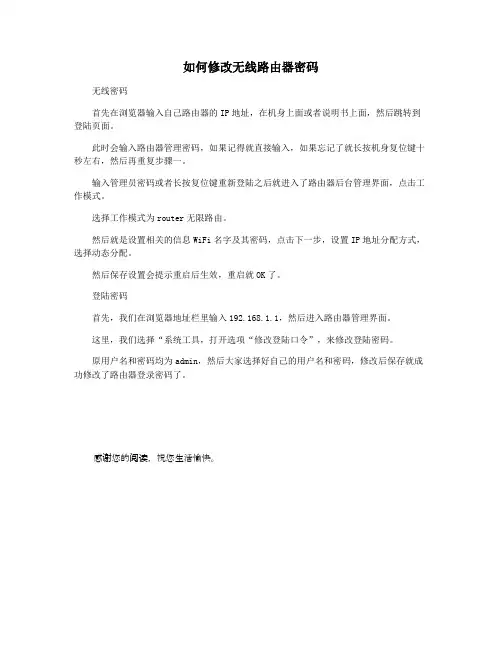
如何修改无线路由器密码
无线密码
首先在浏览器输入自己路由器的IP地址,在机身上面或者说明书上面,然后跳转到登陆页面。
此时会输入路由器管理密码,如果记得就直接输入,如果忘记了就长按机身复位键十秒左右,然后再重复步骤一。
输入管理员密码或者长按复位键重新登陆之后就进入了路由器后台管理界面,点击工作模式。
选择工作模式为router无限路由。
然后就是设置相关的信息WiFi名字及其密码,点击下一步,设置IP地址分配方式,选择动态分配。
然后保存设置会提示重启后生效,重启就OK了。
登陆密码
首先,我们在浏览器地址栏里输入192.168.1.1,然后进入路由器管理界面。
这里,我们选择“系统工具,打开选项“修改登陆口令”,来修改登陆密码。
原用户名和密码均为admin,然后大家选择好自己的用户名和密码,修改后保存就成功修改了路由器登录密码了。
感谢您的阅读,祝您生活愉快。
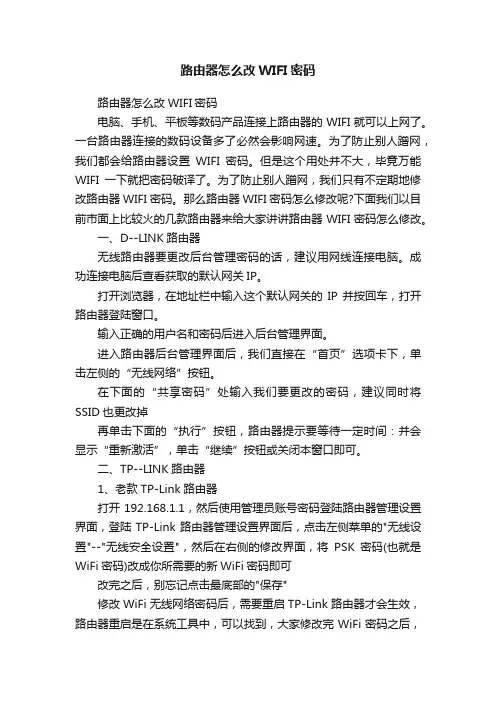
路由器怎么改WIFI密码路由器怎么改WIFI密码电脑、手机、平板等数码产品连接上路由器的WIFI就可以上网了。
一台路由器连接的数码设备多了必然会影响网速。
为了防止别人蹭网,我们都会给路由器设置WIFI密码。
但是这个用处并不大,毕竟万能WIFI一下就把密码破译了。
为了防止别人蹭网,我们只有不定期地修改路由器WIFI密码。
那么路由器WIFI密码怎么修改呢?下面我们以目前市面上比较火的几款路由器来给大家讲讲路由器WIFI密码怎么修改。
一、D--LINK路由器无线路由器要更改后台管理密码的话,建议用网线连接电脑。
成功连接电脑后查看获取的默认网关IP。
打开浏览器,在地址栏中输入这个默认网关的IP并按回车,打开路由器登陆窗口。
输入正确的用户名和密码后进入后台管理界面。
进入路由器后台管理界面后,我们直接在“首页”选项卡下,单击左侧的“无线网络”按钮。
在下面的“共享密码”处输入我们要更改的密码,建议同时将SSID也更改掉再单击下面的“执行”按钮,路由器提示要等待一定时间:并会显示“重新激活”,单击“继续”按钮或关闭本窗口即可。
二、TP--LINK路由器1、老款TP-Link路由器打开192.168.1.1,然后使用管理员账号密码登陆路由器管理设置界面,登陆TP-Link路由器管理设置界面后,点击左侧菜单的"无线设置"--"无线安全设置",然后在右侧的修改界面,将PSK密码(也就是WiFi密码)改成你所需要的新WiFi密码即可改完之后,别忘记点击最底部的"保存"修改WiFi无线网络密码后,需要重启TP-Link路由器才会生效,路由器重启是在系统工具中,可以找到,大家修改完WiFi密码之后,重启路由器就完成了Wifi无线网络密码的修改了。
2、新款TP-Link路由器在浏览器中输入:——>输入“登录密码”(管理员密码),先登录到TP-Link路由器设置页面。
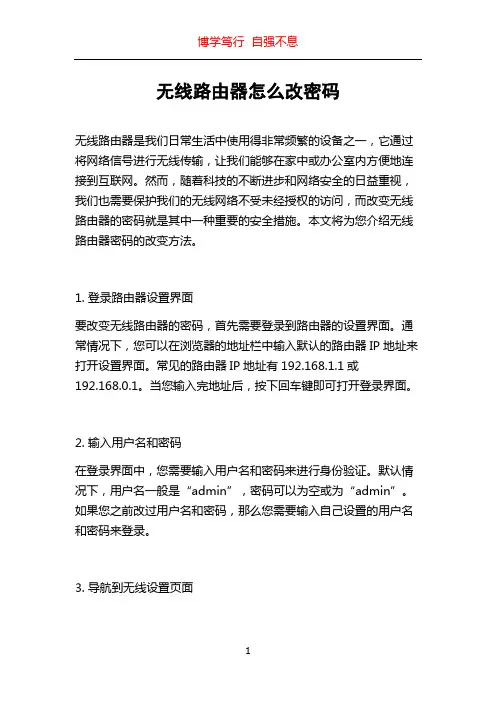
无线路由器怎么改密码无线路由器是我们日常生活中使用得非常频繁的设备之一,它通过将网络信号进行无线传输,让我们能够在家中或办公室内方便地连接到互联网。
然而,随着科技的不断进步和网络安全的日益重视,我们也需要保护我们的无线网络不受未经授权的访问,而改变无线路由器的密码就是其中一种重要的安全措施。
本文将为您介绍无线路由器密码的改变方法。
1. 登录路由器设置界面要改变无线路由器的密码,首先需要登录到路由器的设置界面。
通常情况下,您可以在浏览器的地址栏中输入默认的路由器IP地址来打开设置界面。
常见的路由器IP地址有192.168.1.1或192.168.0.1。
当您输入完地址后,按下回车键即可打开登录界面。
2. 输入用户名和密码在登录界面中,您需要输入用户名和密码来进行身份验证。
默认情况下,用户名一般是“admin”,密码可以为空或为“admin”。
如果您之前改过用户名和密码,那么您需要输入自己设置的用户名和密码来登录。
3. 导航到无线设置页面一旦成功登录到路由器设置界面,您需要导航到无线设置页面。
这个页面的位置可能会因不同的路由器型号而有所不同,但通常可以在页面的导航栏或主菜单中找到无线设置选项。
4. 找到安全设置选项在无线设置页面中,您需要找到安全设置选项。
不同品牌和型号的路由器可能会有不同的安全设置选项,但常见的选项有“安全设置”、“无线安全”、“加密方式”等。
5. 选择合适的加密方式在安全设置选项中,您需要选择合适的加密方式来保护您的无线网络。
常见的加密方式有WEP、WPA和WPA2。
建议选择WPA2加密方式,因为它提供了更高的安全性。
6. 设置新的密码一旦选择了合适的加密方式,您需要设置一个新的密码。
密码应该是复杂且难以猜测的,并且至少包含字母、数字和特殊字符。
您可以在密码生成器网站上生成一个安全的密码,然后将其复制到密码框中。
7. 保存设置并重新启动路由器当您设置完新的密码后,别忘了点击“保存设置”按钮来保存更改。
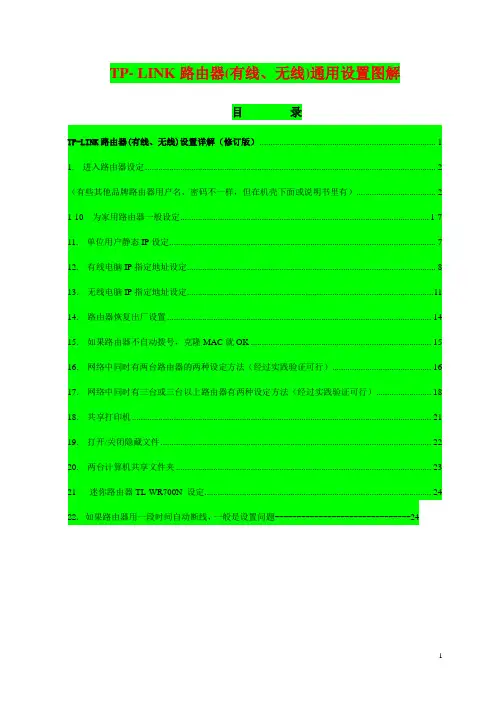
TP- LINK路由器(有线、无线)通用设置图解目录TP-LINK路由器(有线、无线)设置详解(修订版) (1)1. 进入路由器设定 (2)(有些其他品牌路由器用户名、密码不一样,但在机壳下面或说明书里有) (2)1-10 为家用路由器一般设定................................................................................................................. 1-711. 单位用户静态IP设定 (7)12. 有线电脑IP指定地址设定 (8)13. 无线电脑IP指定地址设定 (11)14. 路由器恢复出厂设置 (14)15. 如果路由器不自动拨号,克隆MAC就OK (15)16. 网络中同时有两台路由器的两种设定方法(经过实践验证可行) (16)17. 网络中同时有三台或三台以上路由器有两种设定方法(经过实践验证可行) (18)18. 共享打印机 (21)19. 打开/关闭隐藏文件 (22)20. 两台计算机共享文件夹 (23)21 迷你路由器TL-WR700N 设定 (24)22. 如果路由器用一段时间自动断线,一般是设置问题-------------------------------24所有TP—LINK路由器设置方法基本通用1. 进入路由器设定-------按说明接好线路后在电脑浏览器地址栏输入“192.168.1.1”,之后直接敲回车键2.弹出下图用户名密码菜单---------输入用户名:admin --------密码:admin(有些其他品牌路由器用户名、密码不一样,但在机壳下面或说明书里有)3.点确定------弹出下图菜单------点左侧设置向导-------点中间下一步4.弹出如下菜单------如果是家里装的宽带就选PPPOE(ADSL虚拟拨号)-----点下一步------输入上网账号和上网口令(也就是电信或网通公司给的宽带账号和密码)-------点下一步-----设置无线设置5、选无线状态开启------在SSID中输入无线用户账号(最好是你的名字的拼音字母加数字,但不要拼全,总之你要能从众多用户名中一下直观认出是你的无线帐户。
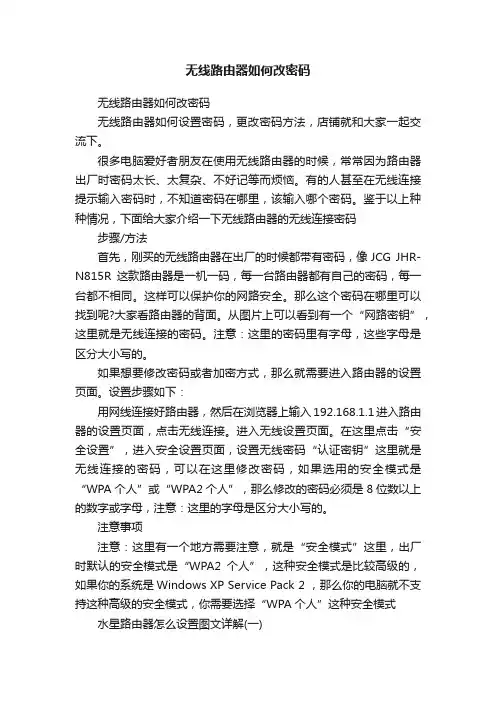
无线路由器如何改密码无线路由器如何改密码无线路由器如何设置密码,更改密码方法,店铺就和大家一起交流下。
很多电脑爱好者朋友在使用无线路由器的时候,常常因为路由器出厂时密码太长、太复杂、不好记等而烦恼。
有的人甚至在无线连接提示输入密码时,不知道密码在哪里,该输入哪个密码。
鉴于以上种种情况,下面给大家介绍一下无线路由器的无线连接密码步骤/方法首先,刚买的无线路由器在出厂的时候都带有密码,像JCG JHR-N815R这款路由器是一机一码,每一台路由器都有自己的密码,每一台都不相同。
这样可以保护你的网路安全。
那么这个密码在哪里可以找到呢?大家看路由器的背面。
从图片上可以看到有一个“网路密钥”,这里就是无线连接的密码。
注意:这里的密码里有字母,这些字母是区分大小写的。
如果想要修改密码或者加密方式,那么就需要进入路由器的设置页面。
设置步骤如下:用网线连接好路由器,然后在浏览器上输入192.168.1.1进入路由器的设置页面,点击无线连接。
进入无线设置页面。
在这里点击“安全设置”,进入安全设置页面,设置无线密码“认证密钥”这里就是无线连接的密码,可以在这里修改密码,如果选用的安全模式是“WPA个人”或“WPA2个人”,那么修改的密码必须是8位数以上的数字或字母,注意:这里的字母是区分大小写的。
注意事项注意:这里有一个地方需要注意,就是“安全模式”这里,出厂时默认的安全模式是“WPA2个人”,这种安全模式是比较高级的,如果你的系统是Windows XP Service Pack 2 ,那么你的电脑就不支持这种高级的安全模式,你需要选择“WPA个人”这种安全模式水星路由器怎么设置图文详解(一)路由器有很多品牌,例如:D-link ,TP-link ,水星,华为………每一个都做教程的话是不可能的,所以我就以手上的水星路由器怎么设置为例,其他的路由器设置都大同小异,要学会举一反三嘛!下面将为大家详细介绍水星路由器设置教程,可能好多人还不了解对水星路由器怎么设置,希望能够帮助到大家!一、在对水星路由器进行设置前,和所有的路由器设置一样,先把路由器的WAN口和MODEM的LAN连接起来,然后电脑网卡连接路由器的任意一个LAN口。
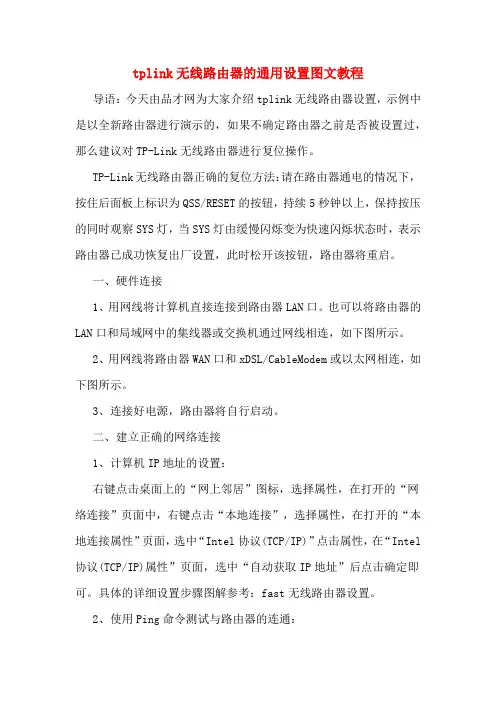
tplink无线路由器的通用设置图文教程导语:今天由品才网为大家介绍tplink无线路由器设置,示例中是以全新路由器进行演示的,如果不确定路由器之前是否被设置过,那么建议对TP-Link无线路由器进行复位操作。
TP-Link无线路由器正确的复位方法:请在路由器通电的情况下,按住后面板上标识为QSS/RESET的按钮,持续5秒钟以上,保持按压的同时观察SYS灯,当SYS灯由缓慢闪烁变为快速闪烁状态时,表示路由器已成功恢复出厂设置,此时松开该按钮,路由器将重启。
一、硬件连接1、用网线将计算机直接连接到路由器LAN口。
也可以将路由器的LAN口和局域网中的集线器或交换机通过网线相连,如下图所示。
2、用网线将路由器WAN口和xDSL/CableModem或以太网相连,如下图所示。
3、连接好电源,路由器将自行启动。
二、建立正确的网络连接1、计算机IP地址的设置:右键点击桌面上的“网上邻居”图标,选择属性,在打开的“网络连接”页面中,右键点击“本地连接”,选择属性,在打开的“本地连接属性”页面,选中“Intel协议(TCP/IP)”点击属性,在“Intel 协议(TCP/IP)属性”页面,选中“自动获取IP地址”后点击确定即可。
具体的详细设置步骤图解参考:fast无线路由器设置。
2、使用Ping命令测试与路由器的连通:在WindowsXP环境中,点击开始-运行,在随后出现的运行窗口输入“cmd”命令,回车或点击确定进入下图所示界面。
输入命令:Ping192.168.1.1,回车。
如果屏幕显示为:计算机已与路由器成功建立连接。
如果屏幕显示为:这说明设备还未安装好,请按照下列顺序检查:1、硬件连接是否正确?路由器面板上对应局域网端口的Link/Act指示灯和计算机上的网卡指示灯必须亮。
2、计算机的TCP/IP设置是否正确?若计算机的IP地址为前面介绍的自动获取方式,则无须进行设置。
若手动设置IP,请注意如果路由器的IP地址为192.168.1.1,那么计算机IP地址必须为192.168.1.X(X是2到254之间的任意整数),子网掩码须设置为255.255.255.0,默认网关须设置为192.168.1.1。
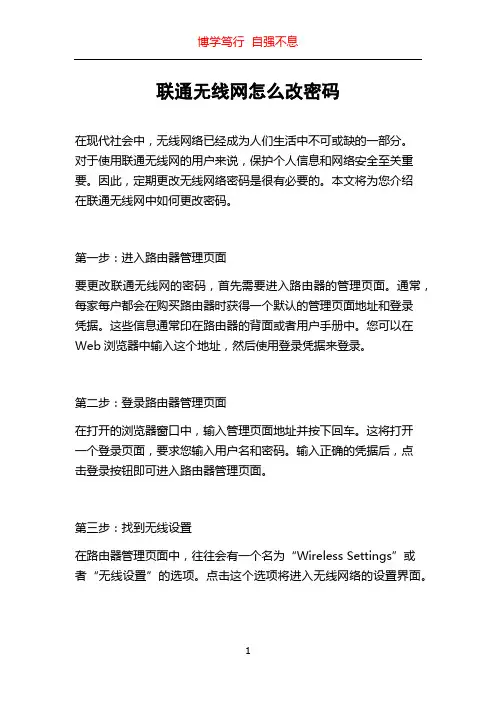
联通无线网怎么改密码在现代社会中,无线网络已经成为人们生活中不可或缺的一部分。
对于使用联通无线网的用户来说,保护个人信息和网络安全至关重要。
因此,定期更改无线网络密码是很有必要的。
本文将为您介绍在联通无线网中如何更改密码。
第一步:进入路由器管理页面要更改联通无线网的密码,首先需要进入路由器的管理页面。
通常,每家每户都会在购买路由器时获得一个默认的管理页面地址和登录凭据。
这些信息通常印在路由器的背面或者用户手册中。
您可以在Web浏览器中输入这个地址,然后使用登录凭据来登录。
第二步:登录路由器管理页面在打开的浏览器窗口中,输入管理页面地址并按下回车。
这将打开一个登录页面,要求您输入用户名和密码。
输入正确的凭据后,点击登录按钮即可进入路由器管理页面。
第三步:找到无线设置在路由器管理页面中,往往会有一个名为“Wireless Settings”或者“无线设置”的选项。
点击这个选项将进入无线网络的设置界面。
第四步:更改无线网络密码在无线设置页面中,您将看到一些关于您的无线网络的信息,例如网络名称(SSID)和密码。
找到密码一栏,通常显示的是一个已加密的字符串或者明文密码。
删除现有的密码,并在密码框中输入您想要设置的新密码。
第五步:保存设置在输入新密码后,不要忘记点击页面底部的“保存”或者“应用”按钮,以保存对无线网络密码的更改。
这样,您的联通无线网络的密码就已经成功更改了。
重要提示:1. 新密码的安全性很重要。
确保您选择一个强密码,包含字母、数字和特殊字符,并且长度不少于8个字符。
2. 最好定期更改无线网络密码,以增加网络的安全性,防止未经授权的访问。
3. 如果您不确定如何改密码,或者不想自己操作路由器,您可以联系联通客服或者专业的网络技术人员进行帮助和讲解。
总结:保护无线网络的安全性是每个联通无线网用户的责任。
通过定期更改无线网络密码,可以增加网络的安全性,防止未经授权的访问。
本文提供了一种简单的方法来更改联通无线网的密码,希望对您有所帮助。
下面给大家介绍tp link无线路由器设置,示例中是以全新路由器进行演示的,如果不确定路由器之前是否被设置过,那么建议对TP-Link无线路由器进行复位操作,大家可以参考下所需要的资料如下:1、宽带拨号用户名与密码2、路由器+网线(如果是无线路由器就不需要另外接电脑的网线了)如果路由器忘了密码或者不是新买的可以通过用牙签按住 reset 键10秒左右就可以回复出厂设置了。
(登录用户名一般就是admin/admin),现在新买的路由器可能只需要设置密码(admin)就可以了。
一、硬件连接我们首先要明白无线路由器的插孔都有什么用处,先来看一下图解如下图所示WAN口连接宽带进线即网络公、LAN口连接局域网内的电脑。
在我们第一次配置无线宽带路由器时,参照说明书找到无线宽带路由器默认的IP地址是1 92.168.1.1,默认子网掩码是255.255.255.0由于TP-LINK TL-WR541G的配置界面是基于浏览器的,所以我们要先建立正确的网络设置,我们已经将电脑A通过网卡连接到了无线宽带路由器的局域网端口,接下来我们有两种方法为电脑A设置IP地址。
1、设置电脑A的IP地址为192.168.1.xxx(xxx范围是2至254),例如我们可以输入192. 168.1.6,子网掩码是255.255.255.0,默认网关为192.168.1.1。
2、设置电脑A的TCP/IP协议为“自动获取IP地址”,然后关闭无线宽带路由器和电脑A的电源,首先打开无线宽带路由器电源,然后再启动电脑A,这样无线宽带路由器内置的D HCP服务器将自动为电脑A设置IP地址。
在完成上面的步骤后,我们使用电脑A,打开一个IE浏览器的窗口,在地址栏上输入http: //192.168.1.1(输入密码默认是admin,admin)即可进入配置界面。
这个不必介绍了吧,登录后的初时界面,呵呵登陆之后首先运行设置向导,我已经把登陆运行向导功能关闭,大家可以在左边栏点击设置向导。
路由器重置密码_路由器密码修改在如今这个高度数字化的时代,网络已经成为我们生活中不可或缺的一部分。
而路由器作为连接网络的关键设备,其安全性至关重要。
为了保障网络的安全和稳定,我们有时需要重置或修改路由器的密码。
接下来,我将为您详细介绍路由器重置密码和修改密码的方法及相关注意事项。
首先,让我们来了解一下为什么要重置或修改路由器密码。
一方面,当您忘记了原密码,无法登录路由器进行设置时,重置密码是解决问题的有效方法。
另一方面,如果您怀疑路由器密码被他人知晓,或者为了增强网络安全性,定期修改密码是一个明智的选择。
那么,如何重置路由器密码呢?不同品牌和型号的路由器,重置方法可能会有所差异,但通常都有一个通用的步骤。
首先,找到路由器背面的重置按钮。
这个按钮通常比较小,可能需要用牙签或笔尖等尖锐物体才能按压。
在路由器通电的状态下,长按重置按钮约 5 到 10 秒钟,直到路由器的指示灯开始闪烁。
此时,路由器已经恢复到出厂设置,密码也被重置为默认密码。
需要注意的是,不同路由器的默认密码可能不同。
您可以在路由器的说明书或者设备底部的标签上找到默认密码。
如果找不到相关信息,您还可以通过路由器品牌的官方网站查询默认密码。
接下来,我们说说如何修改路由器密码。
在成功登录路由器的管理界面后,您可以开始修改密码。
首先,在浏览器中输入路由器的 IP 地址。
一般来说,常见的路由器 IP 地址有 19216801 或 19216811 。
输入后按下回车键,会弹出登录窗口。
在这里,输入您之前重置后的默认用户名和密码(如果您没有重置过,可能是之前设置的用户名和密码)。
成功登录后,在路由器的管理界面中找到“无线设置”或“WiFi 设置”选项。
在这个选项中,您可以看到“无线密码”或“WiFi 密码”的设置项。
点击进入后,输入您想要设置的新密码。
建议您选择一个强密码,包含字母、数字和特殊字符,并且长度不少于 8 位。
这样可以大大提高密码的安全性,防止被他人轻易破解。
如何更改路由器登录密码在我们把家里的无线网络接入路由器时,一般都会设置一个初始密码,这个密码是登录路由器后台管理系统的必要凭证。
但是这个密码可能会泄露,或者想要更改密码以保障家庭网络的安全性。
那么,如何更改路由器登录密码呢?下面将从几个方面为大家介绍。
第一步,进入路由器后台设置页面。
首先通过电脑或者手机连接家里的Wi-Fi网络,打开一个浏览器,例如谷歌浏览器、火狐浏览器、Safari等等,在地址栏中输入路由器的IP地址(一般为192.168.1.1或者192.168.0.1)。
出现路由器的登录页面之后,输入用户名和密码,登录进入路由器的后台管理。
第二步,找到设置密码的入口。
进入后台管理系统之后,在顶部或者左侧菜单栏中找到“设置”、“系统设置”等相关的选项。
然后再找到“管理密码”、“更改密码”、“安全设置”等选项,通常一个路由器的设置界面都会有帮助提示,不清楚的话可以查看一下。
第三步,更改密码。
在找到“管理密码”或者“更改密码”选项之后,进入相应的页面,会要求输入当前密码,这个时候把原来的密码输入进去,再输入新的密码,最后确认即可。
需要注意的是一些路由器的密码复杂度要求比较高,例如密码长度至少为8位,密码中必须包含字母和数字等等。
而且为了保护家庭网络的安全性,最好不要使用过于简单的密码,这样易被黑客破解。
第四步,保存新密码。
在输入新密码和确认密码之后,一般会出现一个保存的按钮或者一个确认框,点击提交就可以更改密码完成了。
总之,更改路由器登录密码并不是非常困难,只需要按照上述步骤依次进行就可以了。
这样可以保障家庭网络的安全性以及个人信息的安全性,大家要时刻注意这些问题。
电脑的wifi修改WIFI密码的方法电脑的WiFi密码是用来保护无线网络的安全性,防止未经授权的用户访问和使用你的网络。
如果你想要修改WiFi密码,可以按照以下方法进行操作。
方法一:使用路由器的管理员界面1.打开你的网页浏览器,输入路由器的IP地址。
通常情况下,你可以在路由器背面或者说明书中找到路由器的默认IP地址,例如192.168.1.12.输入正确的IP地址后,按下回车键进入路由器的管理员界面。
4.在管理员界面中,找到无线设置或者WiFi设置选项。
不同型号的路由器界面可能略有不同,但一般都会有这个选项。
5. 在无线设置或者WiFi设置选项中,找到网络名称(SSID)和密码(Password)的选项。
7.点击保存或者应用按钮,使新密码生效。
8.关闭管理员界面,重新启动你的路由器。
现在,你需要使用新设置的密码来连接你的WiFi网络。
方法二:使用无线网络属性设置1. 点击电脑屏幕右下角的网络图标,然后选择“打开网络和Internet设置”菜单。
2.在打开的窗口中,选择“更改适配器选项”。
3.找到并右键点击你正在使用的无线网络连接,然后选择“状态”。
4.在状态窗口中,点击“属性”按钮。
5.在属性窗口中,找到“安全”选项卡,并点击它。
6.在安全选项卡中,找到“网络安全密钥”部分。
7.取消“显示字符”复选框,以显示当前的WiFi密码。
8.点击密码文本框,并输入你想要修改的新密码。
密码应该是足够强大的,包含字母、数字和符号,并且长度至少为8个字符。
9.点击“确定”按钮,使新设置的密码生效。
现在,你需要使用新设置的密码来连接你的WiFi网络。
无论使用哪种方法,修改WiFi密码后,你需要重新连接你的设备到WiFi网络,并输入新设置的密码。
这样可以确保只有你知道并能够访问你的WiFi网络,提高网络的安全性。
当前位置 : 主页 > 软件教程 > 网络通讯 >TP-Link 无线路由器设置图文教程怎么设置TP-Link无线路由器图解来源:互联网作者:佚名时间:08-01 11:39:13【大中小】下面给大家介绍tp link无线路由器设置,示例中是以全新路由器进行演示的,如果不确定路由器之前是否被设置过,那么建议对TP-Link无线路由器进行复位操作,大家可以参考下无线路由器的基础配置在我们第一次配置无线宽带路由器时,参照说明书找到无线宽带路由器默认的IP地址是1 92.168.1.1,默认子网掩码是255.255.255.0由于TP-LINK TL-WR541G的配置界面是基于浏览器的,所以我们要先建立正确的网络设置,我们已经将电脑A通过网卡连接到了无线宽带路由器的局域网端口,接下来我们有两种方法为电脑A设置IP地址。
1、设置电脑A的IP地址为192.168.1.xxx(xxx范围是2至254),例如我们可以输入192. 168.1.6,子网掩码是255.255.255.0,默认网关为192.168.1.1。
2、设置电脑A的TCP/IP协议为“自动获取IP地址”,然后关闭无线宽带路由器和电脑A 的电源,首先打开无线宽带路由器电源,然后再启动电脑A,这样无线宽带路由器内置的D HCP服务器将自动为电脑A设置IP地址。
在完成上面的步骤后,我们使用电脑A,打开一个IE浏览器的窗口,在地址栏上输入http: //192.168.1.1(输入密码默认是admin,admin)即可进入配置界面。
计算机已与路由器成功建立连接。
如果屏幕显示为:这说明设备还未安装好,请按照下列顺序检查: 1、硬件连接是否正确? 路由器面板上对应局域网端口的 Link/Act 指示灯和计算机上的网卡指示灯必须亮。
2、 计算机的 TCP/IP 设置是否正确? 若计算机的 IP 地址为前面介绍的自动获取方式,则无须进行设置。
TP-Link TL-WDR6300路由器设置无线名称和密码教程TP-Link TL-WDR6300路由器设置无线名称和密码教程TP-Link TL-WDR6300路由器设置无线名称和密码教程步骤一:设置无线工作频段登录到TL-WDR6300路由器的设置界面,然后点击无线频段设置选择无线同时工作在 2.4GHz和5GHz频段(802.11a/b/g/n/ac)上保存。
TP-Link TL-WDR6300路由器设置无线名称和密码教程步骤二:2.4GHZ无线网络名称和密码设置1、2.4GHZ无线网络名称设置:点击无线设置2.4GHz 基本设置会出现下面的设置界面。
设置SSID 号,SSID就是无线网络的名称点击保存。
2、2.4GHZ无线网络密码设置:点击无线设置2.4GHz 无线安全设置。
选择WPA-PSK/WPA2-PSK 设置PSK密码,PSK 密码就是无线网络的密码点击保存。
TP-Link TL-WDR6300路由器设置无线名称和密码教程步骤三:5GHZ无线网络名称和密码设置1、5GHZ无线网络名称设置:点击无线设置5GHz 基本设置,右侧出现下方所示的界面。
设置SSID ,SSID就是无线网络的名称,建议用字母和数字的组合。
2、5GHZ无线网络密码设置:点击无线设置5GHz 无线安全设置。
选择WPA-PSK/WPA2-PSK 设置PSK密码,PSK 密码就是无线网络的密码,密码长度不能少于8位点击保存。
TP-Link TL-WDR6300路由器设置无线名称和密码教程步骤四:重启TL-WDR6300路由器1、在上一步页面的下方会出现提示信息:您已经更改了无线设置,重启后生效,点击重启按钮。
2、进入重启路由器页面。
点击重启路由器。
TP-Link TL-WDR6300路由器虚拟服务器怎么设置TP-Link TL-WDR6300路由器虚拟服务器怎么设置TP-Link TL-WDR6300路由器虚拟服务器的设置方法步骤一:需求分析某小型公司,使用TL-WDR6300路由器连接到Internet,并在局域网中搭建了一台邮件服务器和一台网页服务器,现在需要让Internet上的用户可以访问到该公司局域网中的邮件服务器和网页服务器。
修改无线网络密码图解步骤
修改无线网络密码图解步骤
如何设置无线路由器密码
,无线网显示连接却上不了网
修改密码后,
修改密码后
1、我们家庭上无线网一般都通过无线路由器来上网,所以我们的密码也就在无线路由器里面,要更改的话首先要登录到无线路由器。
2、我们通过在浏览器中输入路由器的登录地址来访问路由器,路由器的地址一般为:192.168.1.1,也有的为192.168.0.1,具体的要看是什么品牌的路由器,或者自己有没有重新设置。
输入地址后,按回车键确认。
3、确认后,网页自动跳转到路由器登录页页,如下图所示,对话框中要求我们输入登录路由器的用户名,密码,如果我们没有进行更改的话默认的用户密码都为:admin,(这里需要输入原无线网用户名及密码,也可在无线路由器通电情况下,手摁路由器接口处RESET钮5秒以上,指示灯全闪烁后,重新启动,路由器恢复出厂设置,即用户名密码均为:admin,此时无线网为无安全密码状态)。
输入完密码后,我们点击确定按钮登录路由器设置界面。
4、登录路由器后,进入路由器设置界面,可以看到里面有关于路由器的很多项设置,我们现在只需要更改无线网的密码,那么我们就在左侧的菜单中选择“无线设置”;
5、点击“无线设置”选项,展开下拉列表,从中我们可以看到有基本设置、无线安全设置、无线MAC地址过滤、无线高级设置、主机状态等多个选项,我们点击无线安全设置;
6、点击进入无线安全设置选项,我们在无线网络安全设置页面可以看到“本页面设置路由器无线网络的安全认证选项。
安全提示:为保障网络安全,强烈推荐开启安全设置,并使用WPA-PSK/WPA2-PSK AES加密方法。
”也就是我们一般用的加密方法为WPA-PSK/WPA2-PSK AES加密方法;所以我们点击这个加密方法栏。
我们可以看到有一个栏叫做PSKP密码的选项,那栏里面的数字就是我们设置的密码;(恢复出厂设置后,这里没有密码,是空白。
)
我们只需要把PSK密码栏中的密码删除掉,重新输入我们想要设置的密码就可以。
输入密码时,大家要看要下面的提示来,密码有一个要求“8-63个ASCII 码字符或8-64个十六进制字符”
输入密码后,我们移动到页面的最下面,有一个“保存”按钮,点击保存后,页面提示,路由器正在保存,将重新启动路由器。
过一会儿,等路由器重启后,密码更改就完成了。
7、如果仅完成上述步骤,会出现笔记本登录后,无线网络已连接(甚至信号非常强),但无法上网;取掉无线路由,改为有线宽带连接时,用运营商提供的用户名及密码却能够上网。
这是无线路由器还没有设置宽带的登录账户及密码的缘故。
同样在上述192.168.1.1浏览器页面,选择 网络参数<WAN口设置;在右侧WAN口连接类型下拉选项,更改为PPPoE;上网账号、上网口令、确认口令栏输入你的宽带账号及密码。
点击下面的保存。
就OK了。